华硕ASUA BIOS Utility设置U盘启动图文教程
编辑:chenbx123 来源:U大侠 时间:2017-10-26
华硕BIOS怎么设置U盘启动?有用户使用U大侠U盘装系统时却无法U盘启动,其实这是由于BIOS设置的问题,下面教大家如何在华硕ASUA BIOS Utility上设置U盘启动。如果你的BIOS和文字类似,按本教程操作即可。
1、开机按F12/F8进入BIOS,如果不行请尝试其他按键。
2、找到“Advanced Mode”或者按F7进入高级设置界面,如下图所示:
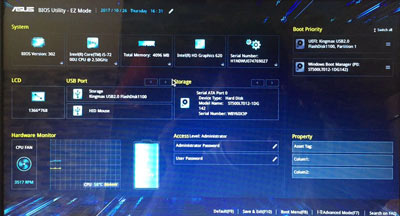
3、在高级界面中找到“Security”选项,如下图所示:
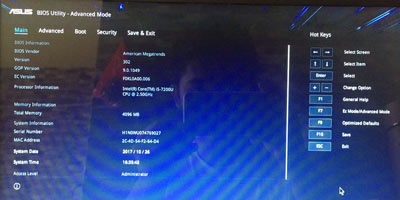
4、在“Security”中找到“Secure Boot”,回车进入,如下图所示:
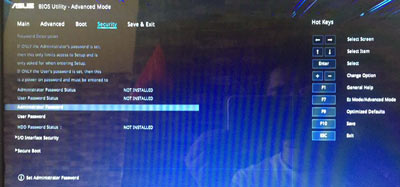
5、然后找到“Secure Boot Control”,将其修改为“Disabled”,如下图所示:
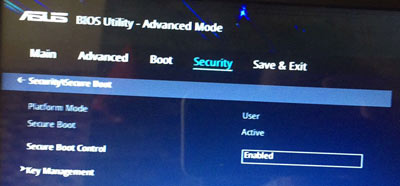
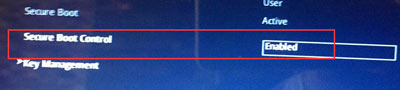
6、返回上一页,找到“Boot”选项,如下图所示:
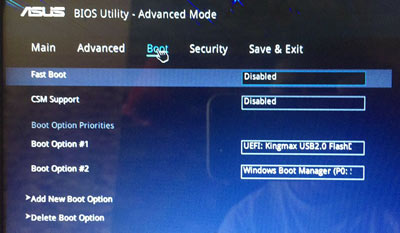
7、在“Boot”选项中将“CSM Support”修改为“Enabled”,如下图所示:
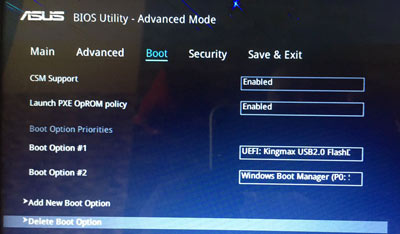
8、完成以上操作后,保存重启电脑,再按快捷键选U盘启动即可进入U大侠PE启动菜单。
其他BIOS设置教程:
更多精彩内容,请关注U大侠官网或者关注U大侠官方微信公众号(搜索“U大侠”,或者扫描下方二维码即可)。

U大侠微信公众号
有问题的小伙伴们也可以加入U大侠官方Q群(129073998),U大侠以及众多电脑大神将为大家一一解答。
分享:






